 interface Web
interface Web
 Questions et réponses frontales
Questions et réponses frontales
 Tutoriel sur la façon de convertir secrètement Pagoda en environnement nodejs en un seul clic
Tutoriel sur la façon de convertir secrètement Pagoda en environnement nodejs en un seul clic
Tutoriel sur la façon de convertir secrètement Pagoda en environnement nodejs en un seul clic
May 23, 2023 pm 10:34 PMComment utiliser Pagoda pour convertir secrètement l'environnement nodejs en un seul clic ? Tutoriel
En tant que panneau de contrôle de serveur Web global, le panneau Pagoda peut aider les utilisateurs à gérer facilement diverses applications sur le serveur. Parmi les nombreuses fonctions, les fonctions d'installation et de désinstallation en un clic de Pagoda sont devenues l'une des fonctions les plus populaires parmi les utilisateurs. Cette fonctionnalité peut considérablement améliorer l'efficacité du travail, en particulier pour les utilisateurs qui doivent changer fréquemment d'environnement logiciel. Cependant, pour les utilisateurs ordinaires, il est toujours difficile de changer fréquemment d'environnement logiciel et d'installer diverses bibliothèques dépendantes. Cet article présentera une technique pour changer rapidement d'environnement Node.js en utilisant les fonctions d'installation en un clic et de désinstallation en un clic dans le panneau Pagoda.
1. Installez Pagoda Panel
Tout d'abord, vous devez installer Pagoda Panel sur le serveur. Voici les étapes d'installation :
1. Connectez-vous en tant qu'utilisateur root
2.
yum install -y wget && wget -O install.sh http://download.bt.cn/install/install_6.0.sh && sh install.sh
3. Exécution terminée Enfin, visitez l'entrée d'adresse suivante :
http://服务器IP:8888
2. Installez l'environnement Node.js
Avant d'installer l'environnement Node.js, vous devez obtenir un package d'installation Ici, nous choisissons le 14.4. 0 de Node.js. Ouvrez la page suivante pour rechercher et télécharger la version binaire de Node.js 14.4.0 (version Linux) :
https://nodejs.org/dist/v14.4.0/
Après le téléchargement, téléchargez-le sur le serveur. Nous prenons /root/node-v14.4.0-linux-x64.tar.xz comme exemple et exécutons la commande suivante pour installer :
tar Jxf node-v14.4.0-linux-x64.tar.xz mv node-v14.4.0-linux-x64 /usr/local/nodejs
Ensuite, nous devons définir des variables d'environnement pour faciliter notre utilisation des commandes node et npm dans la borne. Dans le fichier /etc/profile.d/nodejs.sh, ajoutez la configuration suivante :
export NODE_HOME=/usr/local/nodejs export PATH=$NODE_HOME/bin:$PATH
Exécutez la commande suivante pour activer l'élément de configuration :
source /etc/profile.d/nodejs.sh
Vérifiez si le paramétrage est réussi, exécutez la commande suivante pour afficher la version :
node -v npm -v
Une fois les étapes ci-dessus terminées, nous avons installé avec succès l'environnement Node.js.
3. Convertissez secrètement l'environnement Node.js
Maintenant, nous avons installé l'environnement Node.js, mais nous devons encore les utiliser fréquemment. Si vous devez effectuer une série d'opérations telles que l'installation et la désinstallation de diverses bibliothèques dépendantes à chaque fois que vous souhaitez changer d'environnement, l'efficacité en sera certainement affectée. À l’heure actuelle, nous devons utiliser les fonctions d’installation et de désinstallation en un clic du panneau Pagoda.
Tout d'abord, dans l'interface de gestion des logiciels du panneau Pagoda, recherchez les boutons « Installation en un clic » et « Désinstallation en un clic ». Dans l'interface d'installation, renseignez les informations pertinentes :
1.
2. Répertoire d'installation : /usr/local/nodejs
3. Lien de téléchargement : Chemin du package d'installation (par exemple : http://adresse IP : numéro de port/node-v14.4.0-linux-x64.tar.xz)
Ensuite, cliquez sur le bouton « Installer » pour installer l'environnement Node.js en un seul clic, y compris l'installation et la désinstallation des bibliothèques dépendantes.
Après avoir attendu la fin de l'installation, nous devons assombrir l'environnement. Puisque nous devons utiliser la version 14.4.0 de Node.js, exécutez la commande suivante dans le terminal :
nvm use 14.4.0
Parmi eux, nvm est le Gestionnaire multi-versions de Node.js, il peut basculer rapidement entre différentes versions des environnements Node.js. Si l'erreur suivante se produit :
Command 'nvm' not found, but can be installed with...
, vous devez d'abord installer nvm et exécuter la commande suivante :
curl -o- https://raw.githubusercontent.com/nvm-sh/nvm/v0.38.0/install.sh | bash
Une fois l'installation terminée, exécutez à nouveau la commande dark transfer. Après succès, vous pouvez facilement utiliser l'environnement Node.js. .
4. Résumé
Cet article explique comment utiliser la fonction d'installation et de désinstallation en un clic du panneau Pagoda pour changer rapidement d'environnement Node.js. En utilisation réelle, afin d'améliorer l'efficacité, nous pouvons configurer chaque version de l'environnement Node.js puis basculer selon les besoins. Parallèlement, il convient de noter qu'avant de convertir l'environnement en secret, vous devez désinstaller l'ancienne version de la bibliothèque dépendante pour éviter tout risque de conflits de versions.
Ce qui précède est le contenu détaillé de. pour plus d'informations, suivez d'autres articles connexes sur le site Web de PHP en chinois!

Article chaud

Outils chauds Tags

Article chaud

Tags d'article chaud

Bloc-notes++7.3.1
Éditeur de code facile à utiliser et gratuit

SublimeText3 version chinoise
Version chinoise, très simple à utiliser

Envoyer Studio 13.0.1
Puissant environnement de développement intégré PHP

Dreamweaver CS6
Outils de développement Web visuel

SublimeText3 version Mac
Logiciel d'édition de code au niveau de Dieu (SublimeText3)

Sujets chauds
 Expliquez le concept de chargement paresseux.
Mar 13, 2025 pm 07:47 PM
Expliquez le concept de chargement paresseux.
Mar 13, 2025 pm 07:47 PM
Expliquez le concept de chargement paresseux.
 Qu'est-ce que l'utilisation Effecte? Comment l'utilisez-vous pour effectuer des effets secondaires?
Mar 19, 2025 pm 03:58 PM
Qu'est-ce que l'utilisation Effecte? Comment l'utilisez-vous pour effectuer des effets secondaires?
Mar 19, 2025 pm 03:58 PM
Qu'est-ce que l'utilisation Effecte? Comment l'utilisez-vous pour effectuer des effets secondaires?
 Comment fonctionne l'algorithme de réconciliation React?
Mar 18, 2025 pm 01:58 PM
Comment fonctionne l'algorithme de réconciliation React?
Mar 18, 2025 pm 01:58 PM
Comment fonctionne l'algorithme de réconciliation React?
 Comment fonctionne le currying en JavaScript et quels sont ses avantages?
Mar 18, 2025 pm 01:45 PM
Comment fonctionne le currying en JavaScript et quels sont ses avantages?
Mar 18, 2025 pm 01:45 PM
Comment fonctionne le currying en JavaScript et quels sont ses avantages?
 Quelles sont les fonctions d'ordre supérieur en JavaScript, et comment peuvent-ils être utilisés pour écrire du code plus concis et réutilisable?
Mar 18, 2025 pm 01:44 PM
Quelles sont les fonctions d'ordre supérieur en JavaScript, et comment peuvent-ils être utilisés pour écrire du code plus concis et réutilisable?
Mar 18, 2025 pm 01:44 PM
Quelles sont les fonctions d'ordre supérieur en JavaScript, et comment peuvent-ils être utilisés pour écrire du code plus concis et réutilisable?
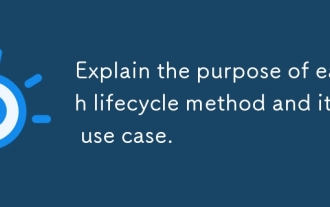 Expliquez le but de chaque méthode de cycle de vie et de son cas d'utilisation.
Mar 19, 2025 pm 01:46 PM
Expliquez le but de chaque méthode de cycle de vie et de son cas d'utilisation.
Mar 19, 2025 pm 01:46 PM
Expliquez le but de chaque méthode de cycle de vie et de son cas d'utilisation.
 Quelles sont les techniques d'optimisation des performances de React (mémoires, division du code, chargement paresseux)?
Mar 18, 2025 pm 01:57 PM
Quelles sont les techniques d'optimisation des performances de React (mémoires, division du code, chargement paresseux)?
Mar 18, 2025 pm 01:57 PM
Quelles sont les techniques d'optimisation des performances de React (mémoires, division du code, chargement paresseux)?
 Qu'est-ce que UseContext? Comment l'utilisez-vous pour partager l'état entre les composants?
Mar 19, 2025 pm 03:59 PM
Qu'est-ce que UseContext? Comment l'utilisez-vous pour partager l'état entre les composants?
Mar 19, 2025 pm 03:59 PM
Qu'est-ce que UseContext? Comment l'utilisez-vous pour partager l'état entre les composants?






